随着Windows 10的推出,微软带来了一个全新名为Microsoft Edge的浏览器,并且将其设置为Win10的默认浏览器。但是有的网友不喜欢这款浏览器,那么要怎么卸载它呢,小编就把卸载microsoft edge的经验告诉大家。
使用win10的网友都应该清楚,win10系统自带的应用程序是无法通过程序卸载选项完成卸载的比如microsoft edge就是如此,那么如何才能够把microsoft edge卸载掉呢。小编着就来演示一遍卸载microsoft edge。
如何把microsoft edge卸载演示
首先,点击win10系统电脑主界面左下方开始菜单,在下拉菜单里找到microsoft edge应用程序。
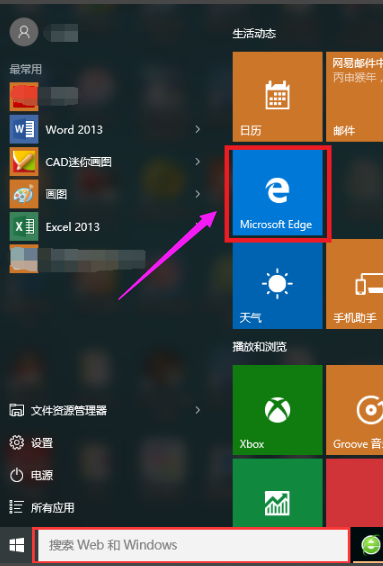
浏览器载图1
在下方的搜索输入框内,输入powershell命令,找到windows powershell桌面应用,

浏览器载图2
点击搜索到的windows powershell桌面应用按钮弹出windows powershell命令窗口

浏览器载图3
在该命令窗口内输入“get-appxpackage *edge*命令程序,寻找包含edge的应用程序包。

浏览器载图4
命令程序输入后,点击回车键,此时windows powershell命令窗口,找到microsoft edge的应用包程序

浏览器载图5
找到packagefullname的地址并复制,
Microsoft.MicrosoftEdge_25.10586.0.0_neutral__8wekyb3d8bbwe,
地址复制完毕之后在命令行里输入
remove-appxpackage Microsoft.MicrosoftEdge_25.10586.0.0_neutral__8wekyb3d8bbwe,

浏览器载图6
Microsoft.MicrosoftEdge_25.10586.0.0_neutral__8wekyb3d8bbwe,
意思就是移除这个地址的应用程序包,这个地址就是刚才复制的packagefullname的地址。

浏览器载图7
以上就是卸载microsoft edge的操作步骤了。
Copyright ©2018-2023 www.958358.com 粤ICP备19111771号-7 增值电信业务经营许可证 粤B2-20231006